电脑关机设置改为休眠的方法是什么?
- 家电领域
- 2025-04-02
- 6
在日常电脑使用中,常常需要快速暂停当前工作以节省能源,此时休眠模式就是一个非常实用的功能。对于很多用户来说,可能习惯使用关机来结束工作,但实际上,设置电脑关机为休眠模式可以更加便捷地恢复工作状态。如何将电脑的关机设置改为休眠模式呢?接下来,我将详细介绍操作步骤,并提供一些实用技巧和常见问题解答,帮助你轻松掌握这项技能。
1.了解休眠模式的重要性
我们需要明白什么是休眠模式。休眠模式是一种节能状态,它会将当前系统的状态保存到硬盘上,然后关闭电源。当用户再次启动电脑时,系统可以从硬盘读取之前保存的状态,快速恢复到之前的工作状态,这对于需要频繁使用电脑而又不希望每次都重新启动的应用场景十分有用。
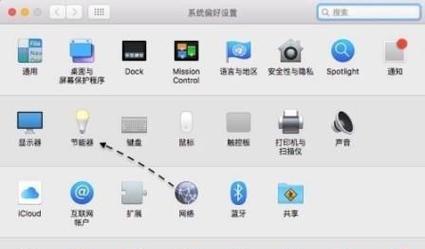
2.检查当前电脑是否支持休眠功能
在进行设置之前,确认你的电脑支持休眠功能是十分必要的。一般来说,现代的笔记本和台式机都支持休眠功能,但可以通过以下步骤进行检查:
右键点击“开始”按钮,选择“电源选项”。
在左侧菜单中选择“其他电源设置”。
点击“选择电源按钮的功能”。
如果你看到“休眠”选项,则说明你的电脑支持休眠功能。
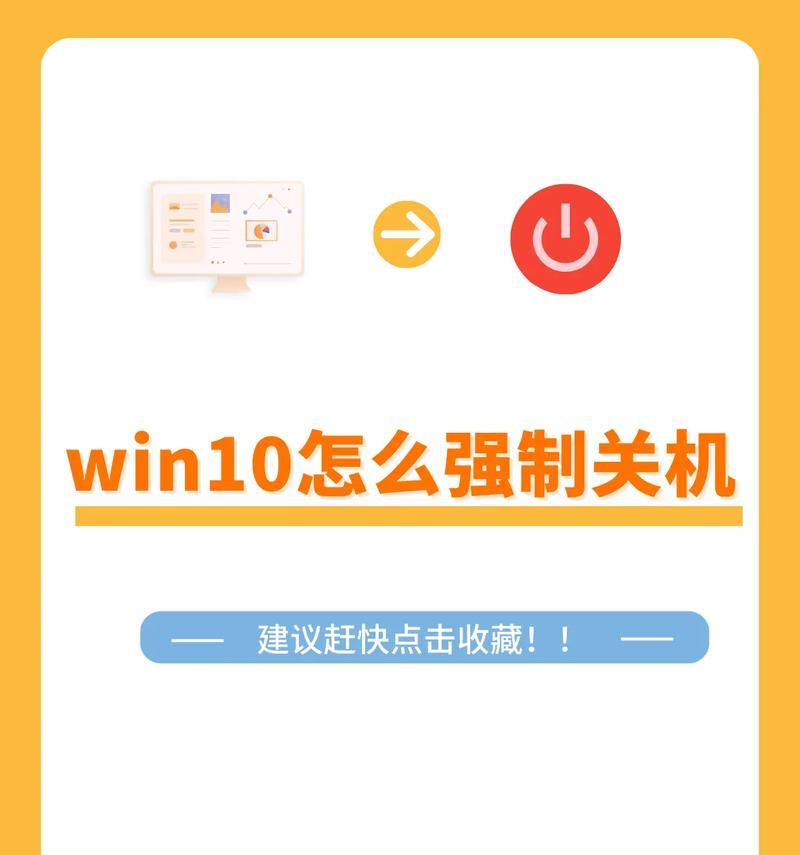
3.步骤一:更改关机设置为休眠模式
按照以下步骤将电脑关机设置改为休眠模式:
在桌面空白处点击右键,选择“个性化”。
在左侧菜单中选择“电源选项”。
在左侧菜单中点击“选择电源按钮的功能”。
在“关闭电源按钮时”选项中,选择“休眠”而不是“关机”。

4.步骤二:修改快速启动设置(针对Windows10用户)
Windows10引入了快速启动功能,这可能会和传统的休眠模式有所冲突。为了确保休眠功能正常工作,请按照以下步骤操作:
打开控制面板,选择“硬件和声音”下的“电源选项”。
点击左侧的“选择电源按钮的功能”。
点击“更改当前不可用的设置”。
取消勾选“启用快速启动(推荐)”。
点击“保存更改”。
5.实用技巧与常见问题解答
技巧1:如果你需要立即休眠而不是关机,可以使用快捷键Win+X,然后选择“休眠”选项。
技巧2:在Windows7或更早版本中,关机设置通常在“控制面板”->“系统和安全”->“电源选项”中找到。
常见问题1:为什么我的电脑没有“休眠”选项?
答:如果在设置中看不到“休眠”选项,可能是因为驱动问题或系统设置不当。可以尝试更新驱动程序或在命令提示符中使用`powercfg/hon`命令来启用休眠功能。
常见问题2:休眠模式会占用多少磁盘空间?
答:休眠功能会根据你的系统内存大小在硬盘上分配相应空间。如果你的电脑有8GB的RAM,休眠文件通常会占用大约8GB的硬盘空间。
常见问题3:如何解决休眠后唤醒电脑时出现的启动问题?
答:如果在休眠唤醒后遇到系统无法启动的问题,可以尝试更新BIOS或系统驱动,或者在命令提示符中使用`sfc/scannow`命令扫描系统文件的完整性。
结语
通过上述的步骤和技巧,你已经可以轻松地将电脑关机设置改为休眠模式,并确保你的电脑在不需要时不会进入完全的关机状态,从而在需要时能够迅速恢复工作。如果你对电脑的休眠功能还有其他疑问,欢迎继续探索和实践,你会发现将电脑关机设置为休眠模式将大大提升你的工作效率。
版权声明:本文内容由互联网用户自发贡献,该文观点仅代表作者本人。本站仅提供信息存储空间服务,不拥有所有权,不承担相关法律责任。如发现本站有涉嫌抄袭侵权/违法违规的内容, 请发送邮件至 3561739510@qq.com 举报,一经查实,本站将立刻删除。